- Mwandishi Abigail Brown [email protected].
- Public 2024-01-07 19:07.
- Mwisho uliobadilishwa 2025-01-24 12:26.
Open Office Calc ni programu ya kielektroniki ya lahajedwali inayotolewa bila malipo na openoffice.org. Kipindi hiki ni rahisi kutumia na kina vipengele vingi, ikiwa sivyo vyote vinavyotumika sana vinavyopatikana katika lahajedwali kama vile Microsoft Excel.
Mafunzo haya yanashughulikia hatua za kuunda lahajedwali katika Open Office Calc.
Maelekezo katika makala haya yanatumika kwa OpenOffice Calc v. 4.1.6.
Mada za Mafunzo
Baadhi ya mada zitakazoshughulikiwa:
- Kuongeza data kwenye lahajedwali
- Kupanua Safuwima
- Kuongeza Kitendaji cha Tarehe na Jina la Masafa
- Kuongeza kanuni
- Kubadilisha mpangilio wa data katika visanduku
- Uumbizaji wa nambari - asilimia na sarafu
- Kubadilisha rangi ya usuli wa seli
- Kubadilisha rangi ya fonti
Kuweka Data kwenye Open Office Calc
Kuingiza data kwenye lahajedwali ni mchakato wa hatua tatu kila wakati. Hatua hizi ni:
- Chagua kwenye kisanduku ambapo ungependa data iende.
- Charaza data yako kwenye kisanduku.
- Bonyeza kitufe cha ENTER kwenye kibodi au ubofye kisanduku kingine kwa kipanya.
Kwa Mafunzo Haya
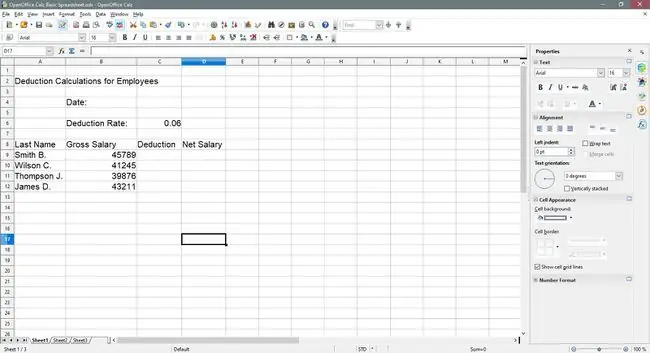
Ili kufuata mafunzo haya, weka data kama ilivyoonyeshwa hapo juu kwenye lahajedwali tupu ukitumia hatua zifuatazo:
- Fungua faili tupu ya lahajedwali ya Calc.
- Chagua kisanduku kilichoonyeshwa na marejeleo ya seli iliyotolewa.
- Charaza data inayolingana kwenye kisanduku kilichochaguliwa.
- Bonyeza kitufe cha Ingiza kwenye kibodi au chagua kisanduku kifuatacho kwenye orodha kwa kutumia kipanya.
Kupanua Safuwima
Baada ya kuingiza data pengine utapata kuwa maneno kadhaa, kama vile Deduction, ni mapana sana kwa kisanduku. Ili kurekebisha hili ili neno lote lionekane kwenye safu wima:
-
Weka kiashiria cha kipanya kwenye mstari kati ya safu wima C na D katika kijajuu cha safu wima. (Kielekezi kitabadilika kuwa mshale wenye vichwa viwili.)

Image -
Chagua kwa kitufe cha kushoto cha kipanya na uburute mshale wenye vichwa viwili kulia ili kupanua safu wima C.

Image -
Panua safu wima zingine ili kuonyesha data inavyohitajika.
Kuongeza Tarehe na Jina la Masafa
Ni kawaida kuongeza tarehe kwenye lahajedwali. Imeundwa ndani ya Open Office Calc ni idadi ya vitendaji vya DATE ambavyo vinaweza kutumika kufanya hivi. Katika somo hili, tutatumia kitendakazi cha LEO.
-
Chagua kisanduku C4.

Image -
Ingiza =LEO ()

Image -
Bonyeza kitufe cha ENTER kwenye kibodi.

Image - Tarehe ya sasa inapaswa kuonekana katika kisanduku C4
Kuongeza Jina la Masafa katika Ofisi ya Wazi Calc
Ili kuongeza jina la safu katika Open Office Calc, fanya yafuatayo:
-
Chagua kisanduku C6 katika lahajedwali.

Image -
Bofya kwenye Sanduku la Jina.

Image -
Ingiza bei katika Sanduku la Majina.

Image - Cell C6 sasa ina jina la bei. Tutatumia jina kurahisisha kuunda fomula katika hatua inayofuata.
Kuongeza Mifumo
-
Chagua kisanduku C9.

Image -
Andika fomula=B9kiwango.

Image -
Bonyeza Ingiza

Image
Kukokotoa Mshahara Halisi
-
Chagua kisanduku D9.

Image -
Ingiza fomula=B9 - C9.

Image -
Bonyeza Ingiza.

Image
Maelezo ya ziada ya fomula: Mafunzo ya Fomula za Open Office Calc
Kunakili Fomula katika Seli C9 na D9 hadi Seli Nyingine
-
Chagua kisanduku C9 tena.

Image -
Sogeza kielekezi cha kipanya juu ya mpini wa kujaza (kitone kidogo nyeusi) katika kona ya chini kulia ya kisanduku amilifu.

Image -
Kielekezi kinapobadilika na kuwa ishara nyeusi pamoja, chagua na ushikilie kitufe cha kushoto cha kipanya na uburute mpini wa kujaza hadi kisanduku C12. Fomula iliyo katika C9 itanakiliwa kwenye visanduku C10 kupitia C12..

Image -
Chagua kisanduku D9.

Image -
Rudia hatua ya 2 na 3 na uburute mpini wa kujaza chini hadi kisanduku D12. Fomula iliyo katika D9 itanakiliwa kwenye visanduku D10 - D12..

Image
Kubadilisha Mpangilio wa Data
-
Buruta visanduku vilivyochaguliwa A2 - D2.

Image -
Chagua Unganisha Visanduku kwenye Uumbizaji upau wa vidhibiti ili kuunganisha visanduku vilivyochaguliwa.

Image -
Chagua Pangilia Katikati Mlalo kwenye upau wa vidhibiti wa Kuumbiza ili kuweka kichwa katikati katika eneo lililochaguliwa.

Image -
Buruta visanduku vilivyochaguliwa B4 - B6.

Image -
Chagua Pangilia kulia kwenye Uumbizaji upau wa vidhibiti ili kupanga data katika visanduku hivi kulia.

Image -
Buruta visanduku vilivyochaguliwa A9 - A12..

Image -
Chagua Pangilia kulia kwenye Uumbizaji upau wa vidhibiti ili kupanga data katika visanduku hivi kulia.

Image -
Buruta visanduku vilivyochaguliwa A8 - D8.

Image -
Chagua Pangilia Katikati Mlalo kwenye upau wa vidhibiti Kuumbiza ili kuweka data katikati katika visanduku hivi.

Image -
Buruta visanduku vilivyochaguliwa C4 - C6.

Image -
Chagua Pangilia Katikati Mlalo kwenye upau wa vidhibiti Kuumbiza ili kuweka data katikati katika visanduku hivi.

Image -
Buruta visanduku vilivyochaguliwa B9 - D12..

Image -
Chagua Pangilia Katikati Mlalo kwenye upau wa vidhibiti Kuumbiza ili kuweka data katikati katika visanduku hivi.

Image
Kuongeza Uumbizaji wa Nambari
Uumbizaji wa nambari hurejelea kuongezwa kwa alama za sarafu, alama za desimali, alama za asilimia na alama nyingine zinazosaidia kutambua aina ya data iliyopo kwenye kisanduku na kurahisisha kusoma.
Katika hatua hii, tunaongeza asilimia ya ishara na alama za sarafu kwenye data yetu.
Kuongeza Asilimia Ishara
-
Chagua kisanduku C6.

Image -
Chagua Muundo wa Namba: Asilimia kwenye upau wa vidhibiti wa Uumbizaji ili kuongeza alama ya asilimia kwenye kisanduku kilichochaguliwa.

Image -
Chagua Muundo wa Nambari: Futa Nafasi ya decimal kwenye Uumbizaji upau wa vidhibiti mara mbili ili kuondoa nafasi mbili za desimali.

Image - Data katika kisanduku C6 sasa inapaswa kusomeka kama 6%.
Kuongeza Alama ya Sarafu
-
Buruta visanduku vilivyochaguliwa B9 - D12..

Image -
Chagua Muundo wa Namba: Sarafu kwenye upau wa vidhibiti wa Uumbizaji ili kuongeza ishara ya dola kwenye visanduku vilivyochaguliwa.

Image - Data katika visanduku B9 - D12 inapaswa sasa kuonyesha ishara ya dola ($) na nafasi mbili za desimali.
Kubadilisha Rangi ya Mandharinyuma ya Kifaa
- Chagua seli zilizounganishwa A2 - D2 kwenye lahajedwali.
-
Chagua Rangi ya Mandharinyuma kwenye upau wa vidhibiti Uumbizaji (inaonekana kama kopo la rangi) ili kufungua orodha kunjuzi ya rangi ya usuli.

Image -
Chagua Bluu ya Bahari kutoka kwenye orodha ili kubadilisha rangi ya usuli ya seli zilizounganishwa A2 - D2hadi bluu.

Image -
Buruta visanduku vilivyochaguliwa A8 - D8 kwenye lahajedwali.

Image - Rudia hatua ya 2 na 3.
Kubadilisha Rangi ya herufi
-
Chagua visanduku vilivyounganishwa A2 - D2 kwenye lahajedwali.

Image -
Chagua Rangi ya Fonti kwenye upau wa vidhibiti wa Uumbizaji (ni herufi kubwa A) hadi fungua orodha kunjuzi ya rangi ya fonti.

Image -
Chagua Nyeupe kutoka kwenye orodha ili kubadilisha rangi ya maandishi katika visanduku vilivyounganishwa A2 - D2hadi nyeupe.

Image -
Buruta visanduku vilivyochaguliwa A8 - D8 kwenye lahajedwali.

Image - Rudia hatua ya 2 na 3 hapo juu.
-
Buruta visanduku vilivyochaguliwa B4 - C6 kwenye lahajedwali.

Image -
Chagua Rangi ya Fonti kwenye upau wa vidhibiti wa Uumbizaji ili kufungua orodha kunjuzi ya rangi ya fonti.

Image -
Chagua Bluu ya Bahari kutoka kwenye orodha ili kubadilisha rangi ya maandishi katika visanduku B4 - C6hadi bluu.

Image -
Buruta visanduku vilivyochaguliwa A9 - D12 kwenye lahajedwali.

Image - Rudia hatua ya 7 na 8 hapo juu.
Kwa wakati huu, ikiwa umefuata hatua zote za mafunzo haya ipasavyo, lahajedwali lako linapaswa kufanana na lililoonyeshwa hapa chini.






